自分の作品集をつくろう
Make the presentation of your artworks
eラーニング<e-Learning>
|
|
 |
 |
パワーポイントで発表:6年生
Microsoft Powerpoint-Announcement : 6th Grade |
6年生コンピュータ作品(俳画)
Computer artwork : 6th Grade
|
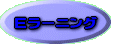 |
この学習のめあて |
|
■情報活用の実践力
(1) 必要な情報の選択
(2) 課題解決における主体的な情報活用(収集・表現・創造・発信・交流)
(3) 情報の表現とコミュニケーション
■情報の科学的な理解
(1) 情報を表現する技法に関する基礎的な理論と方法
■ 図画工作(5.6年)
(1)用具などの特徴をとらえ、想像力を働かせて主題の表し方を構想するとともに、美しさなどを考え、創造表現の能力、デザインの能力を高める。
(2)作品を進んで鑑賞し、そのよさや美しさなどを感じ取り、感性を高めるとともに、それらを大切にするようにする。 |
|
 6年生の「eラーニング」で作品が5つ以上できたら、卒業作品集をつくり、発表しよう。 6年生の「eラーニング」で作品が5つ以上できたら、卒業作品集をつくり、発表しよう。
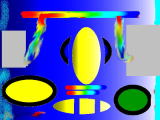 |
|
 |
6年:抽象画作品
Abstract Art : 6th Grade |
|
6年:作品集My work collection
My work collection : 6th Grade |
  発表したい作品を選ぼう。 発表したい作品を選ぼう。
- ジャストスマイルの「発表」を開き、「新しく作る」(白紙)OKをクリックする。
 「新しいページ」が出たら、台紙の「もようや色をつける」から、好きなデザインをクリックする。 「新しいページ」が出たら、台紙の「もようや色をつける」から、好きなデザインをクリックする。
 もようや色(クリック)、台紙かざり(つけるクリック)をつけよう。 もようや色(クリック)、台紙かざり(つけるクリック)をつけよう。
 次に「あ・文字」をえらび、まず自分の作品集の題(表紙)をつくろう。名前も入れよう。 次に「あ・文字」をえらび、まず自分の作品集の題(表紙)をつくろう。名前も入れよう。
 「新しいページ」をクリックして、作品をはるページをつくろう。(台紙) 「新しいページ」をクリックして、作品をはるページをつくろう。(台紙)
 「絵や写真」をクリックして、▲で上にある「マイフォルダ」をえらぼう。(ダブルクリック) 「絵や写真」をクリックして、▲で上にある「マイフォルダ」をえらぼう。(ダブルクリック)
- そこから、自分の作品を順番にえらぼう。「←はる」をクリックする。
- 同じように、「新しいページ」をクリックして、作品ページをどんどんふやしていこう。
 とちゅうで終わるときは、「ほぞん」をクリックしてファイル名を入れよう。「OK」 とちゅうで終わるときは、「ほぞん」をクリックしてファイル名を入れよう。「OK」
●くわしいやりかたは、発表めいじんのやり方
Drawing Your Original Slide
 スライドに作品の題や、ワクかざりをつけよう。 スライドに作品の題や、ワクかざりをつけよう。
 ページで、ワクかざりをクリックしたら、作品をクリックする。 ページで、ワクかざりをクリックしたら、作品をクリックする。
- 好きなワクをクリックしたら、「←つける」をクリックする。
- やり直すときは、「はずす」をクリックする。
*絵や文字は移動したり、拡大。縮小することができます。台紙もいつでも変えられます。
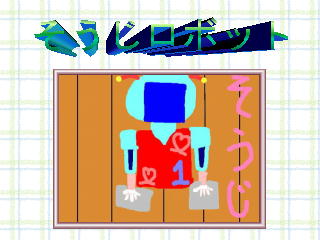
●課題:見やすく、スライドをデザインしよう。Slide Design
 インターネット利用 インターネット利用
  「音と声」を入れたい人は、クリックして作品に合う声や音をつけよう。 「音と声」を入れたい人は、クリックして作品に合う声や音をつけよう。
●課題:音はイヤホーンをして、まわりに迷惑をかけないように制作しよう。
  スライドショーにしたい人は、めくり方を「自動」にしよう。 スライドショーにしたい人は、めくり方を「自動」にしよう。
*自動的に、ページが変わっていきます。
「新しいページ」でページをふやし、めくり方を「自動」にするとアニメーションができるよ。
つけたい人は、声や音・音楽をつけてまとめよう。
Editing Your Animations
アニメーションを編集しよう。
●課題:絵の並べ方(レイアウト)やそれに合った音楽や音を入れてアニメーションを編集しよう。
マイフォルダ(ジャストスマイル)にほぞんしよう。
Animated works:6th Grade<6年生作品>
コンピュータソフト「ジャストスマイル」computer software for computer-aided design: JUST
smile
*インターネットで見るには、ジャストスマイルの発表では自動アニメーションにはなりません。
 できた作品をプロジェクターで発表し合い、感想を言い合おう。 できた作品をプロジェクターで発表し合い、感想を言い合おう。
◎発表プレゼンテーションカードのダウンロード:ワードA4版
●課題:クラスの友達や先生と、作品の発表の仕方やスライドについて語り合おう。
●お便り交流コーナー(この学習をした人の感想です)
|
ネット学習のステップ
|
(1)学習みつけ
(2)情報あつめ、せいり
(3)学習まとめ、わかり
(4)学習つたえ、いかし
|
問題をつかむ 〔課題の発見〕
問題の分析 〔収集・判断〕
問題の解決 〔処理・表現〕
問題解決の交流 〔伝達・発信〕 |
 メールはこちらまで。ご意見やご感想をお待ちしています。 メールはこちらまで。ご意見やご感想をお待ちしています。
学習発表リンク    
- リンクはフリーです。すべての学校、家庭で学習できます。e-Learning for Lifelong
Learning
 
<制作>篠崎小学校情報部 1/10/2009
更新11/15/2020
Copyright(C) 2011-2020 Art e-Learning Center. All Rights Reserved.
|